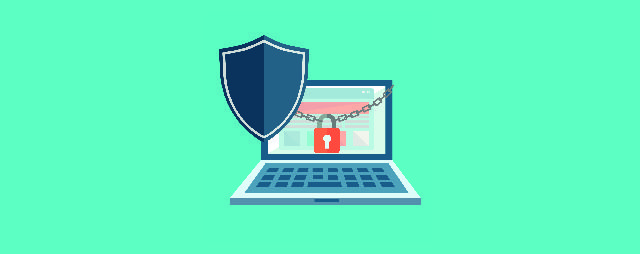Dat het belangrijk is om je website te beveiligen tegen indringers, dat wist je natuurlijk al lang. Maar beveilig je je website wel echt voldoende? Maak je bijvoorbeeld al gebruik van een SSL certificaat? Bij Domeinwinkel kun je SSL namelijk gratis installeren in je DirectAdmin panel.
Met een Let’s Encrypt certificaat worden alle gegevens op de website encrypted verstuurd zodat deze niet onderschept kunnen worden. Behalve het beveiligen van alle gegevens op je website, is SSL ook nog eens belangrijk voor je positie in Google. Als er zo’n mooi slotje voor de URL van je website staat in je browser, is dit namelijk positief voor je positie in Google.
Gratis vs. betaald
Wij krijgen vaak de vraag wat nou precies het verschil is tussen een gratis SSL en een betaald SSL certificaat. Het verschil is dat je bij een gratis SSL certificaat alleen je mailadres verifieerd en dus ook anoniem een certificaat kunt aanvragen. Bij een betaald SSL certificaat moet je ook verifiëren dat jij de houder van de domeinnaam bent door middel van verificatie via een ander IP adres. Als je in je browser op het slotje klikt kun je zien wat voor SSL certificaat gebruikt wordt op de website (niet alle browser ondersteunen deze optie).
Hoe installeer ik het gratis SSL certificaat?
Je installeert het SSL certificaat gemakkelijk via je DirectAdmin omgeving. De eerste stap is het aanvragen van het certificaat, dit doe je als volgt:
- Login op je DirectAdmin omgeving en ga naar ‘SSL Certificates/ SSL Certificaten’
- Selecteer het tweede bolletje en vervolgens selecteer je ‘Free & automatic certificate from Let’s Encrypt’. Hier hoef je alleen je e-mail adres nog in te vullen en je certificaat is aangevraagd!
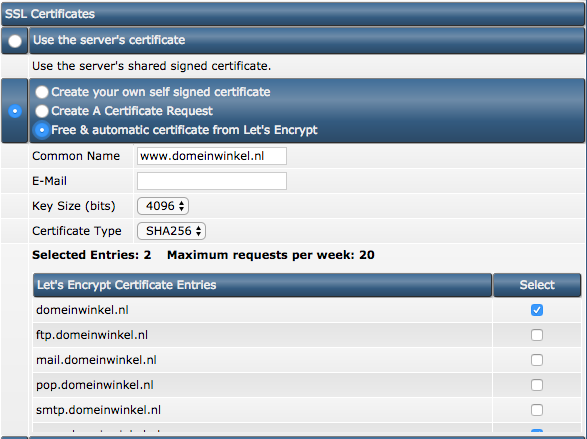
Bijna klaar!
Nu is het zaak om ervoor te zorgen dat je private html map een snelkoppeling maakt naar je public html map zodat de website via de beveiligde verbinding opgehaald wordt. Om dit te doen volg je de je onderstaande stappen:
- Ga naar de homepagina van je DirectAdmin omgeving en klik op ‘Domain Setup/ Domeininstellingen’
- Klik op je domeinnaam
- In het tweede veld selecteer je het onderste bolletje: ‘Use a symbolic link from private_html to public_html – allows for same data in http and https’ en klik je op Save. LET OP: zorg ervoor dat er geen belangrijke bestanden meer in je private html map staan, deze map wordt namelijk geleegd op het moment dat je de instellingen opslaat.
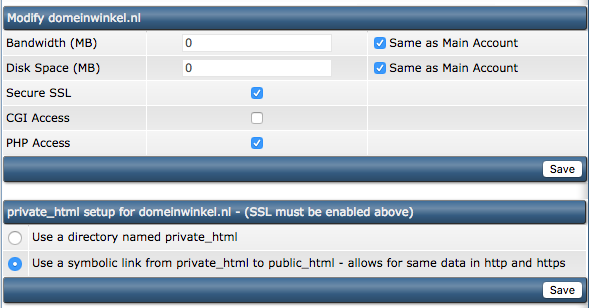
Goed checken!
Check nu of de https verbinding van je website ook echt werkt. Dit doe je simpelweg door in de URL balk “https://” voor je domeinnaam te zetten. Als het goed is zie je nu een mooi groen slotje voor je domeinnaam staan. Mocht dit niet zo zijn, dan is het slim om na te lopen of je alle stappen correct hebt uitgevoerd. Als je dit goed hebt nagelopen en geen gekke dingen ziet, dan kun je het beste even contact op nemen met ons via info@domeinwinkel.nl en zullen wij voor je kijken wat er precies aan de hand is.
Het kan zijn dat de https verbinding niet meteen wordt opgepakt door je browser, maar deze verbinding kun je forceren door een plugin als RealSimple SSL (WordPress plugin) te installeren.
Zo simpel is het dus om dat groene slotje te krijgen en te profiteren van een beveiligde omgeving! Mocht je nog verdere vragen hebben over een gratis SSL certificaat of andere hosting gerelateerde vragen, dan horen we het uiteraard graag van je. Je kunt ons bereiken via de mail op info@domeinwinkel.nl.